Après des semaines de spéculation, Apple a finalement lancé iTunes Match hier. ITunes Match vous permet d'accéder à une copie de votre bibliothèque iTunes stockée dans le cloud pour 24, 99 $ par an. S'abonner et configurer iTunes Match est un jeu d'enfant. il vous suffit d'une patience adaptée à la taille de votre bibliothèque iTunes.
Tout d'abord, assurez-vous que vous utilisez la dernière version d'iTunes. Sur un Mac, accédez à iTunes> À propos d'iTunes pour voir quelle version vous utilisez. S'il ne s'agit pas de la version 10.5.1, accédez à iTunes> Rechercher les mises à jour pour télécharger et installer la dernière version. Sur un PC, vous pouvez accéder aux options de menu À propos d'iTunes et Vérifier les mises à jour à partir du menu Aide.
Après la mise à niveau vers iTunes 10.5.1, iTunes Match est répertorié sous Store dans le panneau de gauche. Cliquez dessus, puis cliquez sur le bouton bleu "S'abonner à 24, 99 $". iTunes commence ensuite à analyser votre bibliothèque avant d'essayer de faire correspondre vos chansons à son immense bibliothèque de chansons dans le nuage. Il télécharge ensuite les chansons (et les illustrations) qu'il n'a pas pu faire correspondre. Sur les 6 885 chansons de ma bibliothèque, iTunes n'a pas été en mesure de reproduire 1 380 chansons. Bien sûr, le kilométrage peut varier.
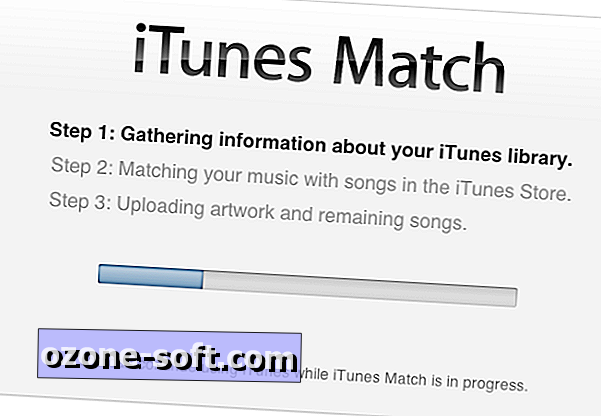
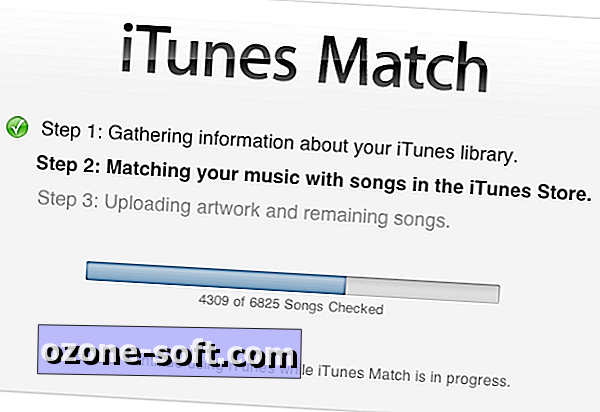
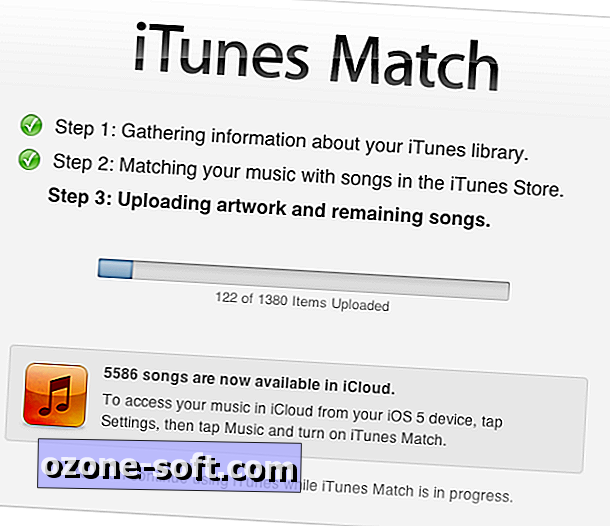
Une fois que vous avez effectué ce processus de correspondance, vous pouvez désormais accéder à ces chansons correspondantes ou téléchargées dans le nuage à partir d'un autre ordinateur avec iTunes ou d'un appareil iOS. Apple vous permet de partager iTunes Match avec un maximum de 10 ordinateurs et appareils iOS.
Ajout d'un appareil iOS
Pour connecter un appareil iOS, allez à Paramètres> Musique et vous devriez voir un nouvel élément de menu en haut: iTunes Match. Basculez le curseur sur Activé, entrez votre mot de passe d'identification Apple, puis appuyez sur Activer. Notez qu'iTunes Match remplace la bibliothèque de musique sur votre iPhone, iPad ou iPod Touch. Cela ne devrait pas poser de problème si vous synchronisez votre appareil iOS avec iTunes, car il ne contiendra aucune chanson qui ne se trouve pas déjà dans votre bibliothèque iTunes.
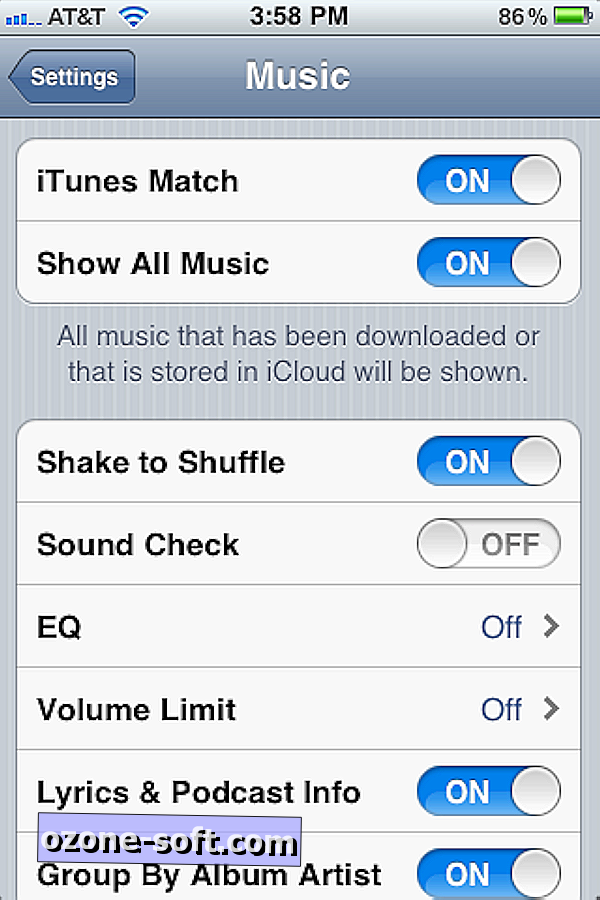
Après avoir activé iTunes Match, un nouvel élément de menu est ajouté à l'écran Paramètres> Musique: Afficher toute la musique. Lorsque Afficher toute la musique est activé, toutes les chansons associées ou téléchargées de votre bibliothèque vers le nuage seront affichées dans l'application Musique. S'il est désactivé, vous ne verrez que les chansons que vous avez téléchargées. iTunes Match ne diffuse pas de musique sur un appareil iOS, mais télécharge une chanson lorsque vous choisissez de la lire. (Vous pouvez écouter la chanson pendant son téléchargement.)
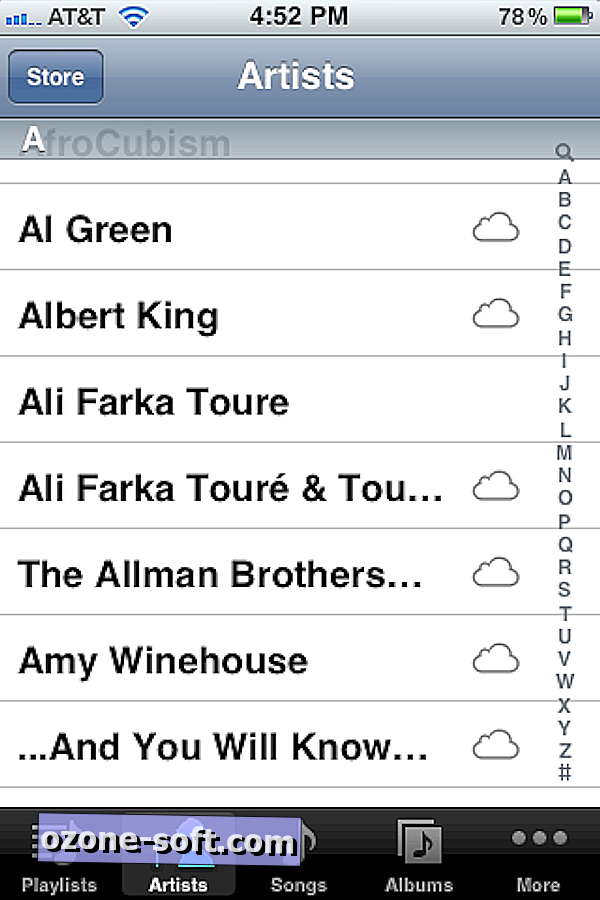
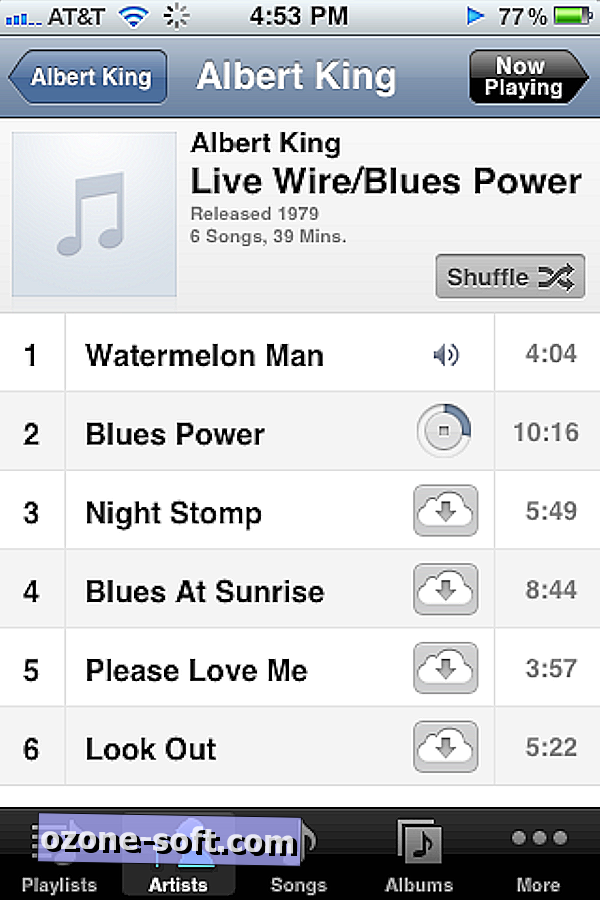
Lorsque Afficher toute la musique est activé, vous verrez toute votre bibliothèque iTunes dans l’application Musique. Chaque album ou artiste stocké dans le nuage aura une icône de nuage à côté. Et lors de la visualisation de chansons, chaque chanson aura une icône de nuage avec une flèche. Vous pouvez simplement appuyer sur une chanson pour commencer à la lire et la télécharger, ou vous pouvez également appuyer sur l'icône représentant un nuage avec une flèche pour mettre en file d'attente un certain nombre de chansons à télécharger.
Ajout d'un ordinateur
Pour accéder à iTunes Match depuis un autre ordinateur, vérifiez d’abord qu’il exécute iTunes 10.5.1. Connectez-vous ensuite à votre compte Apple et cliquez sur iTunes Match dans la colonne de gauche. Au lieu de vous demander de vous abonner à iTunes Match, Apple vous demande si vous souhaitez ajouter cet ordinateur. Cliquez sur le bouton pour ajouter l'ordinateur et iTunes effectuera le processus en trois étapes d'analyse, de mise en correspondance et de téléchargement de votre bibliothèque. Vous ne pouvez faire correspondre qu'une seule bibliothèque iTunes à la fois, alors laissez votre première bibliothèque finir avant d'ajouter une seconde.

Après avoir terminé le processus d’installation sur un deuxième ordinateur, vous aurez accès à toutes les chansons que vous avez déjà sélectionnées depuis votre premier ordinateur. Et vos autres ordinateurs et appareils iOS sur lesquels vous avez activé iTunes Match auront accès aux chansons de cette bibliothèque.
Dans iTunes, vous verrez l'icône en forme de nuage avec une flèche à côté de toutes les chansons du nuage, sur laquelle vous pouvez cliquer pour télécharger cette chanson. Contrairement à un appareil iOS, cependant, vous pouvez lire une chanson du nuage dans iTunes sans la télécharger.

C'est tout. Le seul problème est qu'iTunes télécharge des chansons pour lesquelles il ne trouve pas de correspondances. Et j'ai été surpris de constater que les chansons de grands artistes bien connus tels que The Roots et The White Stripes ne correspondaient pas. Je suppose qu'iTunes Match est un travail en cours. Même à ses débuts, toutefois, il s'agit d'un service peu coûteux et utile pour accéder à votre bibliothèque iTunes à partir de périphériques supplémentaires.













Laissez Vos Commentaires